Unified Remote na Androida, czyli zrób ze smartfona pilota do komputera
Tak jak pilotem można zmieniać kanały w telewizorze, tak smartfon lub tablet z Androidem można wykorzystać do obsługi komputera. Aplikacja Unified Remote pozwala na sterowanie kursorem myszy, wprowadzanie tekstu za pomocą klawiatury i wygodną obsługę wielu popularnych aplikacji bez podchodzenia do komputera.

O Unified Remote wspomniałem krótko opisując dodatkowe aplikacje mobilne dla Spotify. Przedstawiałem tam programy, które są w stanie poszerzyć możliwości odtwarzacza, między innymi poprzez zdalne sterowanie programem odpalonym na komputerze. I to wszystko z poziomu ekranu telefonu komórkowego! To bardzo wygodne rozwiązanie dla którego można znaleźć mnóstwo zastosowań.
Wcześniej korzystałem z osobnych aplikacji zapewniających możliwość obsługi odtwarzacza VLC. W Google Play znajduje się sporo tego typu programów, które analogicznie jak w przypadku opisywanego Spotify pozwalają na wybór odtwarzanego filmu, play, pauzę czy też zmianę głośności. Niestety, wymagały one wcześniejszego ręcznego odpalenia aplikacji na PC przed udaniem się na wygodną kanapę. Okazuje się, że jest wygodniejsze rozwiązanie: Unified Remote.
Instalacja aplikacji na komputerze
Każda z aplikacji-pilotów których używałem wymaga zainstalowania malutkiego programu-klienta na komputerze. To nie jest problem, ale przy posiadaniu osobnego pilota do kilku aplikacji w systemowym trayu na pasku zadań robi się mały bałagan. W przypadku Unified Remote wystarczy zaledwie jeden program, który pozwoli na połączenie się aplikacji z komputerem.
Aby połączyć aplikację z komputerem wystarczy zainstalować obie aplikacje (PC oraz Android) a następnie przejść przez kilka kroków konfiguracji. Wszystko realizowane jest w obrębie połączenia przez sieć Wi-Fi, a jeśli ktoś nie posiada w domu Routera, może skorzystać z Bluetooth. Połączony komputer zapamiętywany jest w aplikacji i można w razie potrzeby z jednym smartfonem sparować kilka maszyn w kilku różnych miejscach.
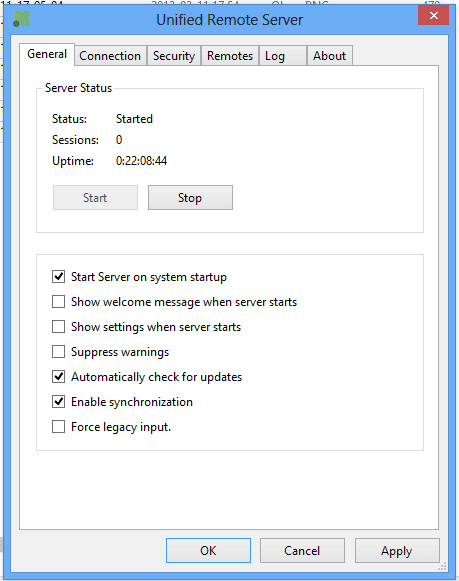
Zastąp smartfonem klawiaturę i myszkę
Do aplikacji jeszcze dojdziemy, ale pierwszą na liście funkcji Unified Remote jest zdalne sterowanie kursorem myszy. Po wybraniu opcji Basic Imput można korzystać z ekranu telefonu komórkowego niczym z przenośnego TouchPada. Pozytywnie zaskoczyła mnie dokładność i szybkość reakcji wskaźnika! Nie ma problemu z prawoklikiem (położenie dwóch palców na ekranie), scrollowaniem (przesunięcie dwóch palców) oraz wywołania drag and drop przez przytrzymanie ekranu.
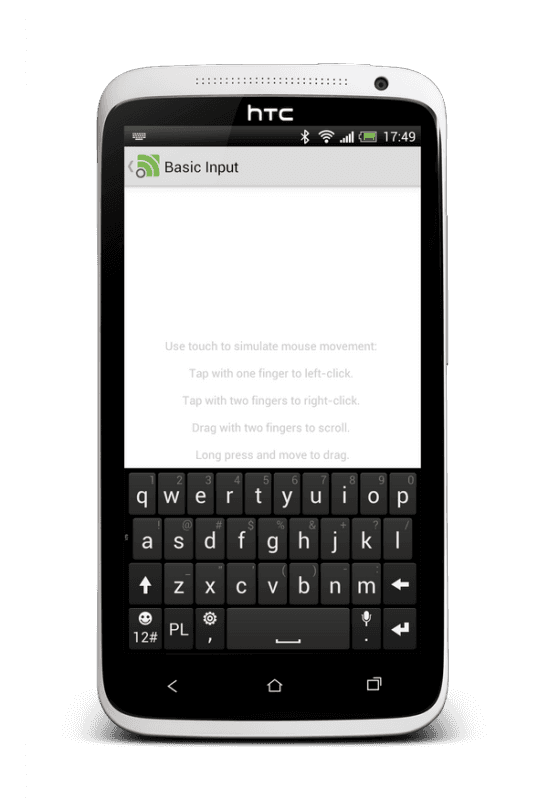
Nie jest to co prawda tak wygodne jak bezprzewodowa myszka, ale jeśli użytkownik znajduje się w miejscu, gdzie nie ma w zasięgu ręki płaskiej powierzchni, to sterowanie za pomocą ekranu smartfona jest wystarczająco wygodne. Zwłaszcza, że w razie potrzeby można wywołać klawiaturę. Po umieszczeniu kursora w polu tekstowym znaki wstukane na komórce przesyłane są od razu do komputera. Oprócz tego można wywołać klawiaturę ekranową ze specjalnymi przyciskami, których Android nie posiada: znaki specjalne, F1-F12, Esc, Ctrl, Alr, Shift, Caps Lock, Tab, klawisz Windowsa itp.
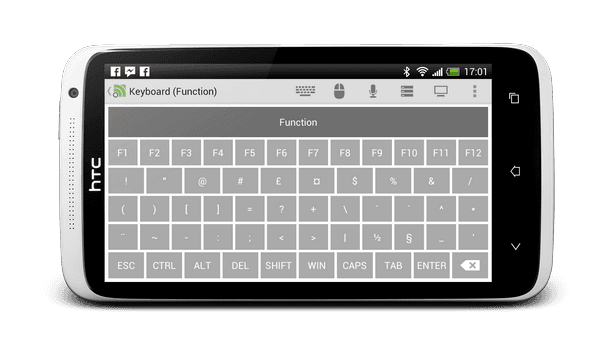
Jak wspomniałem wcześniej, wadą aplikacji-pilotów jest to, że często trzeba najpierw uruchomić aplikację na komputerze, aby potem program mógł nawiązać połączenie w celu sterowania. Strasznie irytowało mnie to w przypadku VLC. Unified Remote ma natomiast wbudowany menedżer plików. Dzięki temu, gdy znajdę plik z filmem na dysku, mogę go wybrać, a komputer uruchomi plik w domyślnie przypisanym mu programie - a dalej można już sterować nim z poziomu wygodnego pilota do konkretnej aplikacji, zamiast kursora myszy.
Wspierane aplikacje
Podstawowa wersja wspiera dwa odtwarzacze multimedialne, których najczęściej używam: Spotify oraz VLC (dodatkowe aplikacje wspierane przez wersję płatną wymienię nieco później). Podczas odtwarzania muzyki lub filmów z jednego lub drugiego programu mogę dzięki temu przejść kilkoma tapnięciami z interfejsu klawiatury i myszy. Co więcej, między kolejnymi ekranami można przełączać się poprzez przeciągnięcie palca od lewej do prawej strony. Unified Remote korzysta z dobrodziejstw androidowego interfejsu Holo.
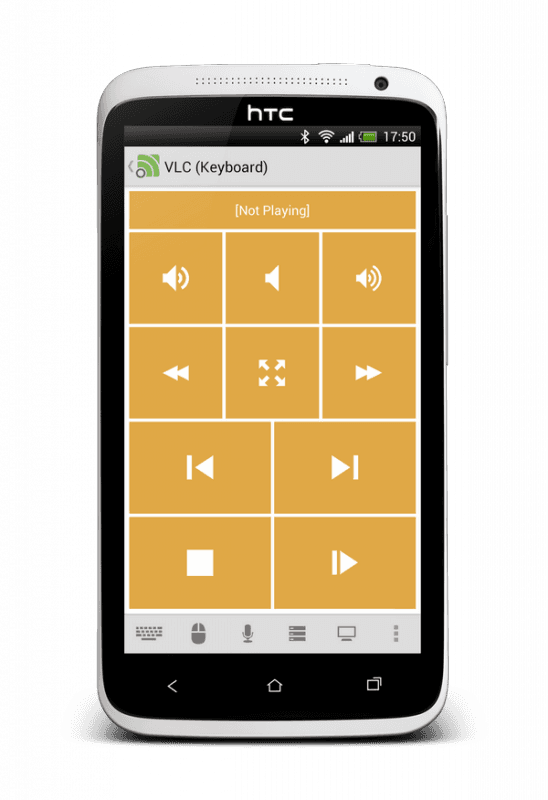
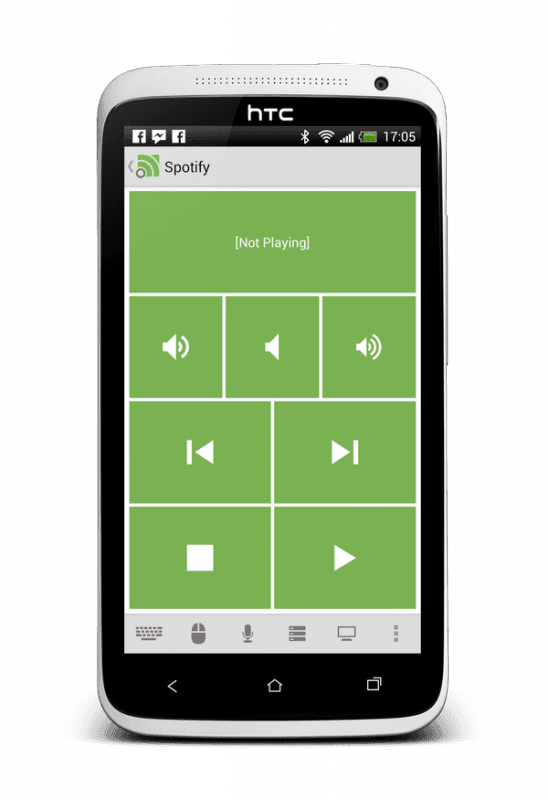
A jak to dokładnie działa? Po uruchomieniu na komputerze Spotify i włączeniu playlisty lub radia, na ekranie smartfona pojawia się automatycznie nazwa odtwarzanego utworu oraz duże przyciski głośności, wstecz, stop oraz pauza/play. Co miłe, po tapnięciu w Unified Remote przycisku Menu można wybrać polecenie Launch, które uruchomi Spotify i umożliwi natychmiastowe wznowienie odtwarzania. W przypadku VLC ekran sterowania wygląda bliźniaczo, ale ma kilka dodatkowych przycisków. Należą do nich przewijanie filmu oraz możliwość włączenia odtwarzania pełnoekranowego.
Oprócz obsługi klawiatury, myszy, menedżera plików, VLC i Spotify, Unified Remote pozwala na jeszcze kilka innych działań. Można chociażby zdalnie wylogować użytkownika i zrestarować komputer. Ciekawa jest też możliwość autopauzy odtwarzania multimediów na komputerze w przypadku nadchodzącego telefonicznego połączenia przychodzącego. A jeśli połączony komputer wspiera tą opcję, można go zdalnie wybudzać poprzez opcję Wake on Lan. W opisie aplikacji znajduje się także informacja o możliwości programowania akcji NFC.
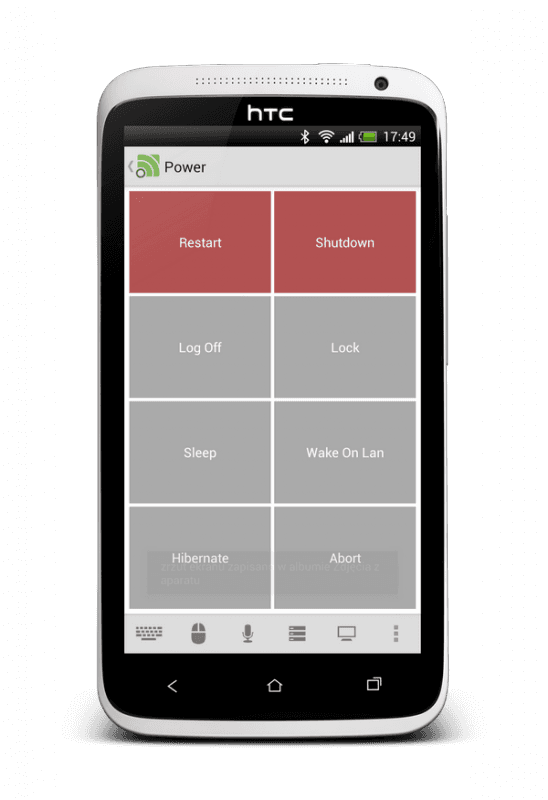
Dwie wersje: darmowa i płatna
Jak w przypadku wielu innych aplikacji, także Unified Remote można znaleźć w dwóch wersjach: bezpłatnej i “Full” o większych możliwościach. Na moje potrzeby wystarcza ta bezpłatna, ale część z Was mogą zainteresować dodatkowe możliwości. W wersji bezpłatnej użytkownik dostaje możliwość zdalnej obsługi:
- obsługa klawiatury i myszy oraz menedżer plików
- menu start, ustawienia zasilania i menedżer zadań
- Windows Media Center i Player
- Spotify, VLC oraz YouTube
Koszt pełnej wersji to 15zł, a oferuje dodatkowo wsparcie między innymi dla takich aplikacji jak:
- Chrome, Firefox, Internet Explorer, Opera
- foobar2000, Google Music, iTunes, Winamp
- Picasa, PowerPoint, Windows Photo Viewer
- BSPlayer, XBMC i roszerzone wsparcie dla Spotify i VLC
- (pełna lista znajduje się w opisie aplikacji w Google Play)
Aplikację znajdzie oczywiście w sklepie Google Play pod linkami: Unified Remote oraz Unified Remote Full.
Unified Remote - podsumowanie
Aplikację testowałem na smartfonie. Nie posiadam tabletu, więc nie sprawdzałem jak aplikacja sprawdza się na większych ekranach. Idealnie byłoby natomiast korzystać z kursora myszy na smartfonie, a wprowadzania tekstu z tabletu w tym samym czasie. Jasne, można zakupić klawiaturę i mysz (ew. trakcpad), które połączą się z komputerem poprzez Bluetooth - ale to spory wydatek, zwłaszcza jeśli chce się kontrolować komputer z kanapy jedynie okazjonalnie.
Unified Remote nie nazwałbym niezbędnym wyposażeniem każdego smartfona, ale z pewnością w wielu przypadkach będzie w stanie ułatwić życie. Wielu użytkowników z pewnością doceni jego możliwości, dlatego serdecznie Wam go polecam. Sterowanie odtwarzaczem muzyki, zapauzowanie filmu i wpisanie adresu internetowego podczas leniwego surfowania z kanapy to tylko kilka przykładów, gdy aplikacja będzie pomocna.
Jasne, można też korzystać z aplikacji do zdalnej obsługi pulpitu, takich jak Team Viewer. Tego typu programy pozwalają połączyć się z odpalonym w domu pecetem nawet poprzez sieć 3G i wyświetlać obraz na ekranie tabletu lub smartfona. Ale to kombajny. Do sterowania komputerem z poziomu kanapy lub fotela, gdy obraz wyświetlany jest na dużym monitorze lub TV, nie ma potrzeby przesyłać ekranu na urządzenie mobilne.
I w tym przypadku Unified Remote jest niezastąpiony.







































